剪映導出圖片的方法
時間:2023-10-25 10:48:59作者:極光下載站人氣:7982
很多小伙伴在對視頻文件進行剪輯時都會選擇使用剪映軟件,在這款軟件中,我們可以根據自己的需求對視頻進行裁剪、旋轉或是拼接等各種操作。有的小伙伴在使用剪映的過程中想要將視頻中的某個畫面單獨導出為圖片,但又不知道該使用什么工具,其實很簡單,我們只需要點擊打開播放器頁面右上角的“三”圖標,然后在下拉列表中點擊選擇“導出靜幀畫面”選項,最后在彈框中完成設置再點擊導出選項即可。有的小伙伴可能不清楚具體的操作方法,接下來小編就來和大家分享一下剪映導出圖片的方法。
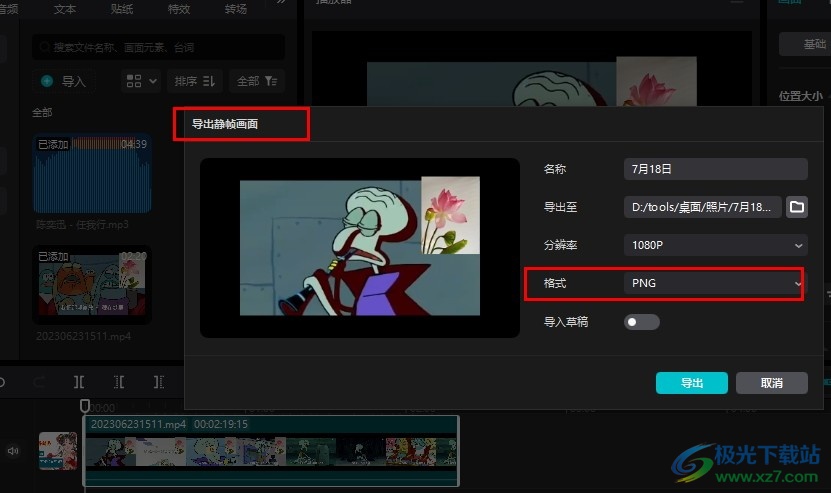
方法步驟
1、第一步,我們在電腦中點擊打開剪映軟件,然后在剪映頁面中點擊打開“開始創作”選項
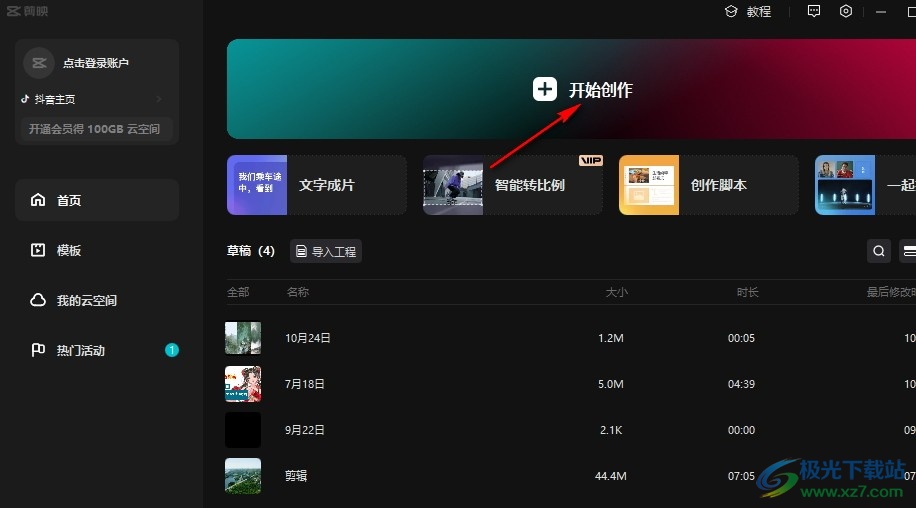
2、第二步,進入創作頁面之后,我們點擊頁面中的“導入”選項,將文件夾中需要的素材導入剪映中
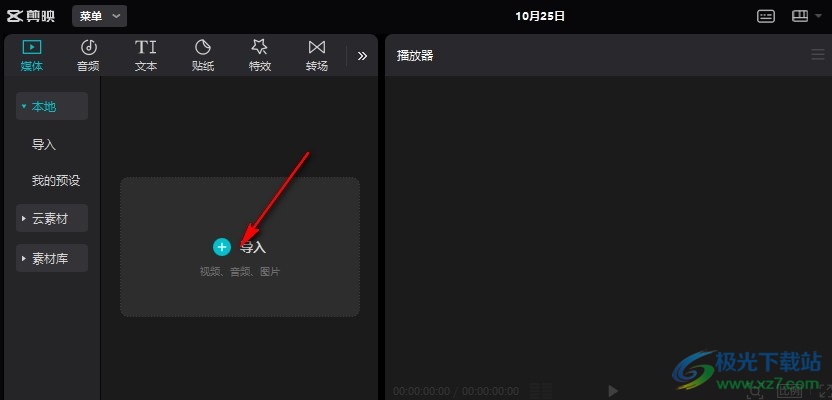
3、第三步,我們將素材添加到軌道中并完成設置,接著點擊播放器頁面右上角的“三”圖標
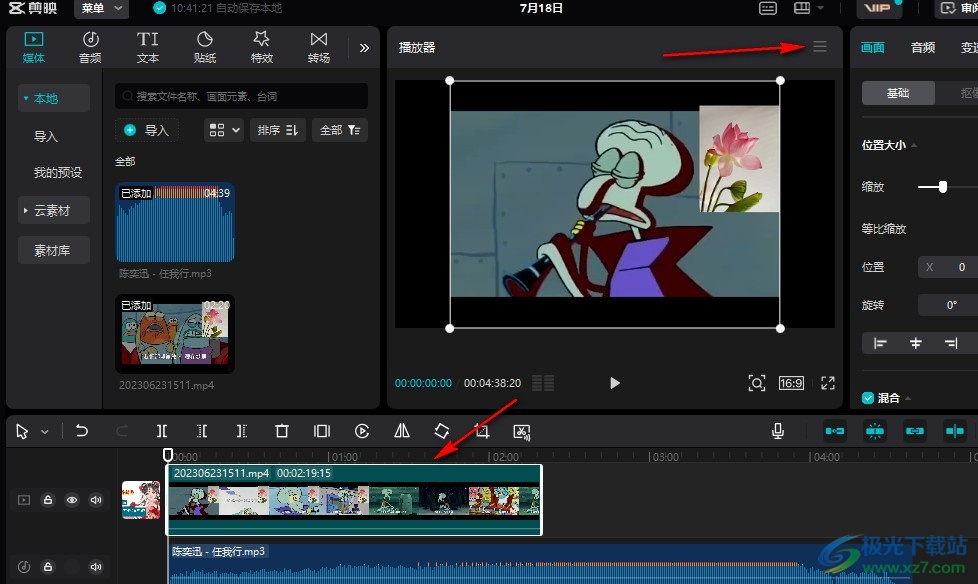
4、第四步,打開“三”圖標之后,我們在下拉列表中點擊打開“導出靜幀畫面”選項
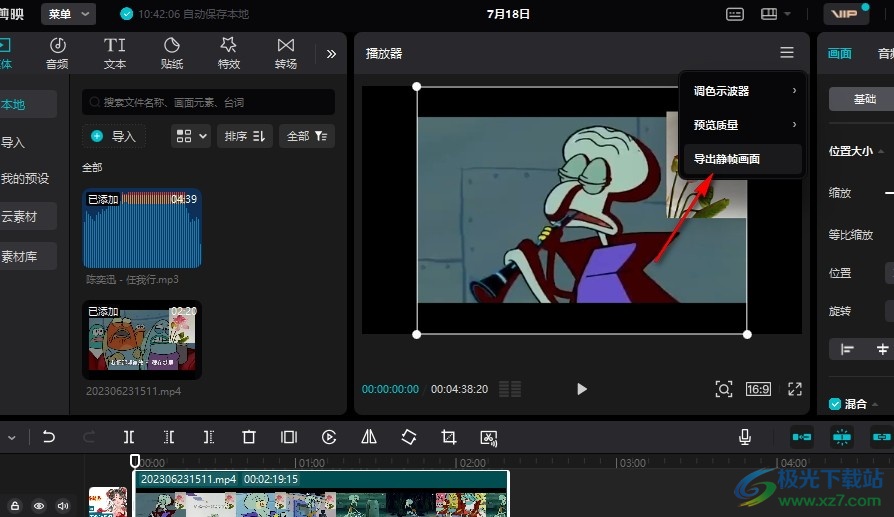
5、第五步,最后我們在導出靜幀畫面的彈框中設置好保存位置、文件名稱以及圖片格式,最后點擊“導出”選項即可
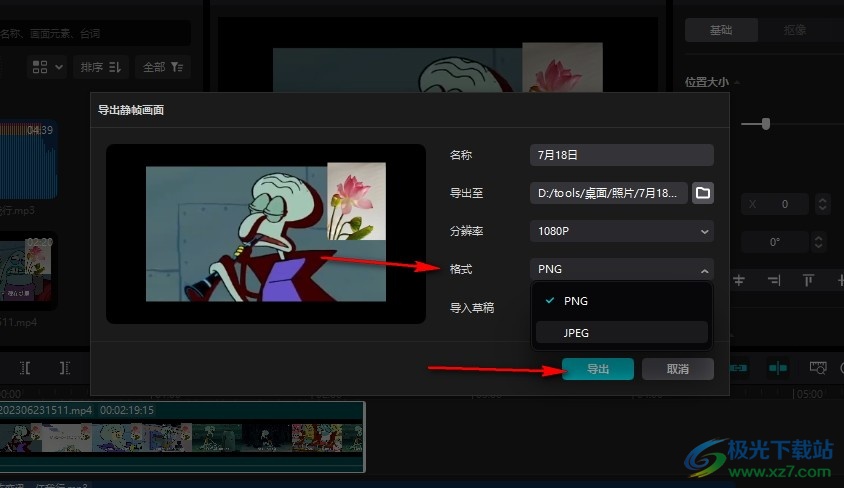
以上就是小編整理總結出的關于剪映導出圖片的方法,我們在剪映中打開一個視頻文件,然后定位到需要導出的畫面處,接著在播放器頁面中點擊“三”圖標,再在下拉列表中選擇“導出靜幀畫面”選項,最后在彈框中完成導出設置再點擊導出選項即可,感興趣的小伙伴快去試試吧。

大小:680.11MB版本:v7.6.0.12636環境:WinAll, WinXP, Win7, Win10
- 進入下載
相關推薦
相關下載
熱門閱覽
- 1百度網盤分享密碼暴力破解方法,怎么破解百度網盤加密鏈接
- 2keyshot6破解安裝步驟-keyshot6破解安裝教程
- 3apktool手機版使用教程-apktool使用方法
- 4mac版steam怎么設置中文 steam mac版設置中文教程
- 5抖音推薦怎么設置頁面?抖音推薦界面重新設置教程
- 6電腦怎么開啟VT 如何開啟VT的詳細教程!
- 7掌上英雄聯盟怎么注銷賬號?掌上英雄聯盟怎么退出登錄
- 8rar文件怎么打開?如何打開rar格式文件
- 9掌上wegame怎么查別人戰績?掌上wegame怎么看別人英雄聯盟戰績
- 10qq郵箱格式怎么寫?qq郵箱格式是什么樣的以及注冊英文郵箱的方法
- 11怎么安裝會聲會影x7?會聲會影x7安裝教程
- 12Word文檔中輕松實現兩行對齊?word文檔兩行文字怎么對齊?
網友評論